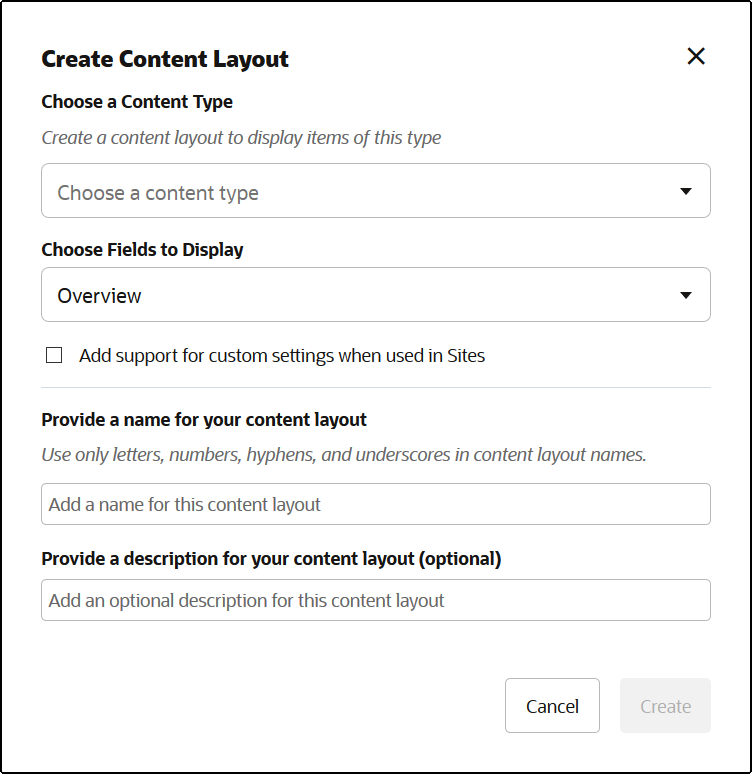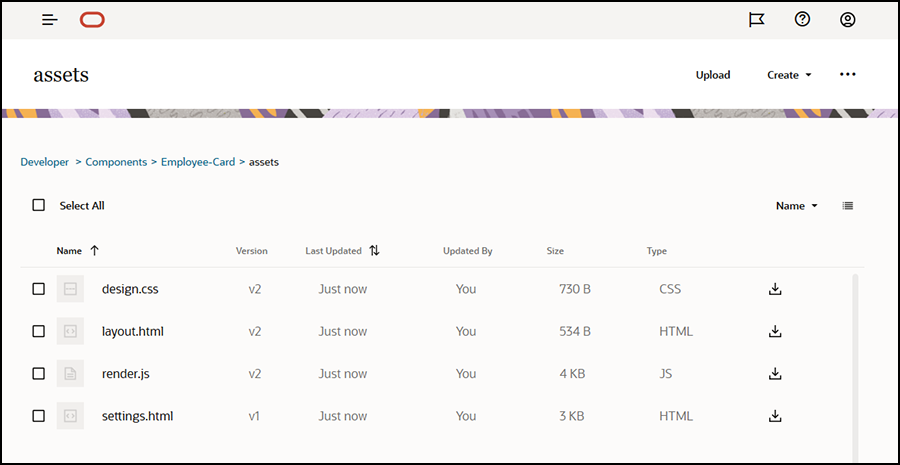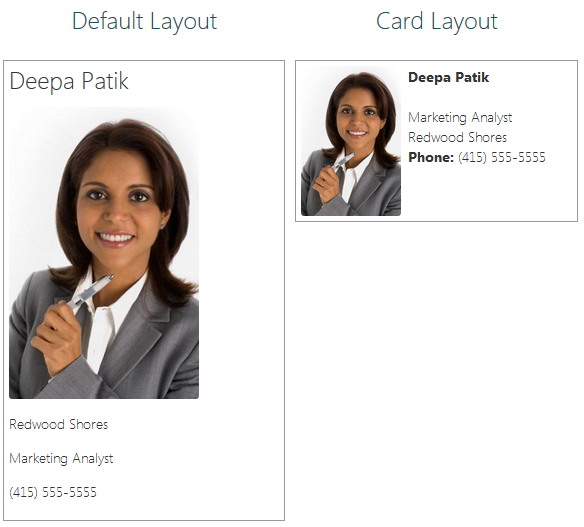สร้างเลย์เอาต์ของเนื้อหาด้วย Oracle Content Management
สร้างเลย์เอาต์ของเนื้อหาสำหรับการจัดวางฟิลด์ต่างๆ ในรายการเนื้อหาเมื่อแสดงบนเพจของไซต์ เมื่อมีการเพิ่มรายการเนื้อหาในเพจ จะมีการใช้เลย์เอาต์ของเนื้อหาที่เลือก
ผู้ใช้ระดับองค์กรสามารถสร้างและใช้รายการเนื้อหาตามประเภทและเลย์เอาต์ของเนื้อหาที่คุณให้ไว้ในฐานะที่เป็นผู้พัฒนา คุณสามารถสร้างเลย์เอาต์ของเนื้อหาใหม่จากเลย์เอาต์ดีฟอลต์ เลย์เอาต์ของเนื้อหาหลายรายการที่เชื่อมโยงกับประเภทเนื้อหาทำให้นักออกแบบไซต์สามารถแสดงรายการเนื้อหาในคอนเท็กซ์ต่างๆ โดยไม่ต้องเปลี่ยนแปลงเนื้อหา
หากคุณใช้เลย์เอาต์ของเนื้อหาในองค์ประกอบลิสต์เนื้อหา ระบบจะใช้เลย์เอาต์ของเนื้อหาซ้ำหนึ่งครั้งต่อรายการเนื้อหา จากนั้นเลย์เอาต์ของเนื้อหาจะได้รับการจัดเรียงตามเลย์เอาต์ของส่วน
คุณสามารถเอ็กซ์ปอร์ตเลย์เอาต์ของเนื้อหาเพื่อแก้ไขแบบออฟไลน์ แล้วจึงอิมปอร์ตเพื่อแทนที่เลย์เอาต์ของเนื้อหาที่มีอยู่
ในการสร้างเลย์เอาต์ของเนื้อหา ให้ทำดังนี้
นอกจากนี้ คุณยังสามารถเอ็กซ์ปอร์ตเลย์เอาต์ของเนื้อหาเพื่อย้ายไปยังอินสแตนซ์ Oracle Content Management อื่น และอิมปอร์ตไปที่นั่นได้ด้วย